

بقلم Gina Barrow, ، آخر تحديث: November 6, 2019
هل تخطط ل إضافة نغمة رنين إلى ك اي فون بدونكt استخدام اي تيونز؟ اكتشف كيف في هذا المقال الجديد!
نغمات الرنين ممتعة ورائعة للاستخدام على الهواتف الذكية خاصة عندما تستخدم نغمات شائعة وليست نغمات محملة مسبقًا. على عكس أجهزة Android حيث يمكنك بسهولة تنزيل الموسيقى وتعيينها كنغمة رنين ، فإن iPhone مختلف تمامًا.
تحتاج إلى توصيل جهازك وتوصيله بـ iTunes قبل أن تتمكن من تخصيص نغمة الرنين. قد يستغرق الأمر وقتًا في الواقع للقيام بذلك مع الأخذ في الاعتبار جميع القيود التي وضعها iTunes. بصرف النظر عن iTunes ، يمكنك إضافة نغمة رنين إلى جهاز iPhone الخاص بك باستخدام تطبيقات الطرف الثالث. ولكن ، يبدو من المشكوك فيه إذا لم تكن على دراية كاملة بالبرنامج وقد يتسبب ذلك في ضرر لجهازك.
اليوم ، سوف تتعلم اكتشاف كيفية القيام بذلك إضافة نغمة إلى ك اي فون دون استخدام اي تيونز باستخدام تطبيقات آمنة وفعالة. اقرأ وحيدا!
الجزء 1. استخدم نقل الهاتف لإضافة نغمة إلى iPhone بدون iTunesالجزء 2. استخدم المواقع المجانية لإنشاء نغمات رنين جديدة والحصول عليها على جهاز iPhone الخاص بكالجزء 3. كيفية إضافة نغمة إلى iPhone باستخدام iTunesالجزء 4. ملخص
أفضل طريقة لإضافة نغمة رنين وتخصيصها إلى iPhone بدون استخدام iTunes هي استخدامها نقل هاتف FoneDog. يتيح لك تطبيق الجهة الخارجية هذا إدارة جميع البيانات ونقلها من جهاز iOS الخاص بك إلى الكمبيوتر أو إلى هاتف محمول آخر.
إنه يعمل بشكل مشابه مثل iTunes plus فهو يتيح لك إضافة نغماتك وتخصيصها ونقلها إلى iPhone أو iPad أو iPod Touch.
نقل الهاتف FoneDog يتيح لك:
قم بتنزيل برنامج الطرف الثالث أولاً وقم بتثبيته على جهاز الكمبيوتر الخاص بك. بعد التثبيت الناجح ، قم بتوصيل جهاز iPhone الخاص بك باستخدام كابل USB وانتظر حتى يكتشف البرنامج جهازك تلقائيًا.
من الشاشة الرئيسية للبرنامج ، انقر فوق قائمة الموسيقى ثم ابحث عن أيقونة Ringtone maker وحددها.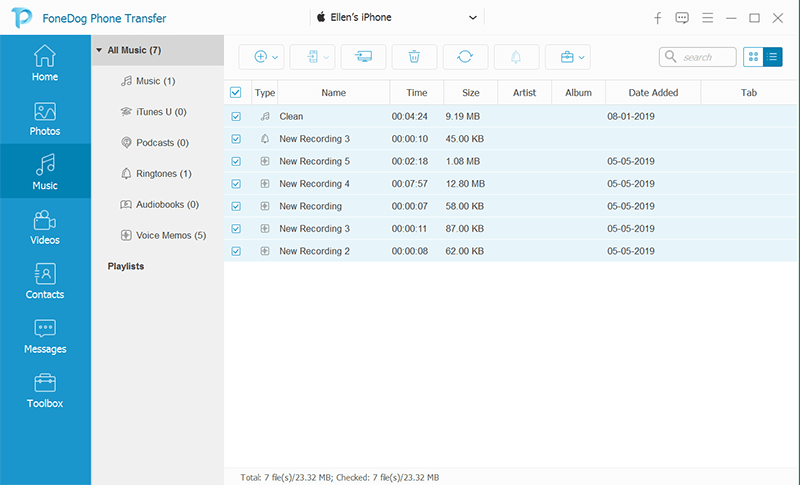
بمجرد ظهور نافذة صانع النغمات ، ستحصل على الأدوات اللازمة لتحميل الموسيقى المطلوبة التي تريد استخدامها كنغمة رنين. على شريط الأدوات ، يمكنك قص الموسيقى وتقليمها إلى الجزء الذي تريده.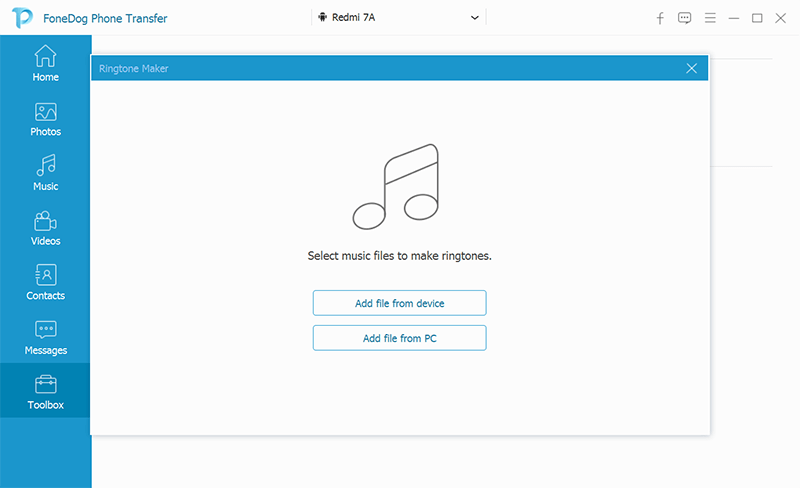
بعد إجراء جميع التعديلات اللازمة ، قم بإنهاء نغمة الرنين ومراجعتها ، ثم انقر فوق حفظ. يمكنك نقل نغمة الرنين أو إضافتها إلى جهاز الكمبيوتر الخاص بك أو العودة إلى جهاز iPhone الخاص بك.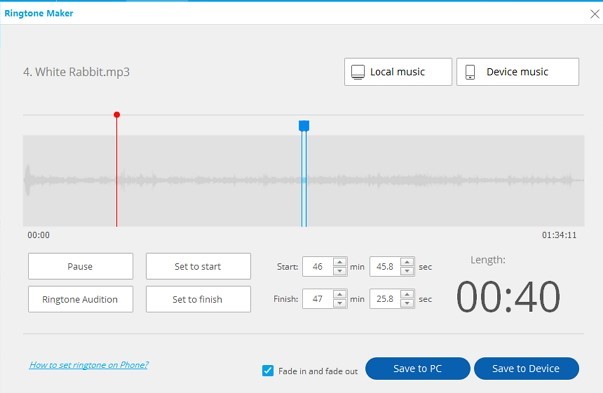
إذا قمت بالنقر فوق حفظ في الجهاز ، فسيتم نقله إلى جهاز iPhone الخاص بك حيث سيكون متاحًا بسهولة. يمكنك الآن فصل جهاز iPhone الخاص بك بعد تخصيص نغمة الرنين.
نظرًا لأن نغمة الرنين جاهزة الآن ، يمكنك الآن استخدامها كنغمة رنين للمكالمات أو كما يحلو لك.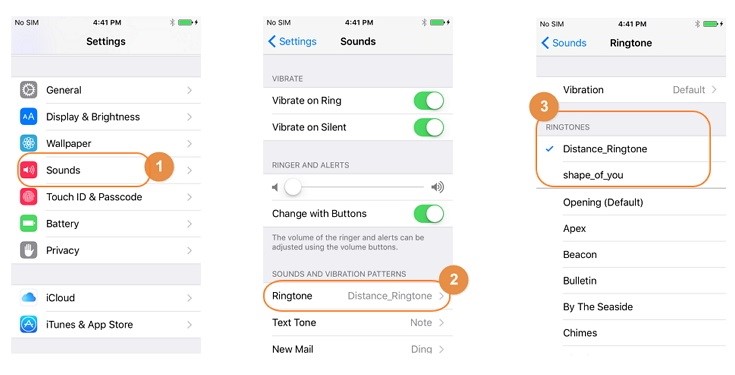
بإضافة إلى نقل الهاتف FoneDog، يمكنك بسهولة تخصيص أي أغنية كنغمة رنين. لست بحاجة إلى iTunes للقيام بهذه العملية. يثق الكثير من المستخدمين بهذا البرنامج لأنه أفضل بديل لـ iTunes يمكنك أن تجده!
هناك أيضًا طرق أخرى يمكنك من خلالها الحصول على نغمات رنين أو إنشاءها على جهاز iPhone الخاص بك. يمكنك تنزيل نغمات رنين جديدة من iTunes Store أو يمكنك العثور عليها على مواقع الويب الأخرى.
فيما يلي أهم 5 مواقع يمكنك تنزيل نغمات الرنين منها:
يمكنك زيارة كل موقع لمعرفة كيفية القيام بذلك إضافة نغمة إلى iPhone مع و بدون الحاجة ل اي تيونز.
إذا كنت مهتمًا بمعرفة كيفية إضافة نغمة رنين إلى جهاز iPhone الخاص بك باستخدام iTunes حتى تتمكن من رؤية الفرق ، فسنعرض لك الدليل خطوة بخطوة حتى تتمكن من تحديد العملية الأسهل بالفعل.
اتبع الخطوات:
أولاً ، تأكد من أن لديك أحدث إصدار من iTunes يعمل على جهاز الكمبيوتر الخاص بك. بعد ذلك ، قم بتشغيل iTunes وافتح مسار / مسارات الموسيقى التي تريد إضافتها. انتقل إلى ملف وافتح المسار الذي تريد استخدامه كنغمة رنين. يمكنك أيضًا استخدام خيار السحب والإفلات.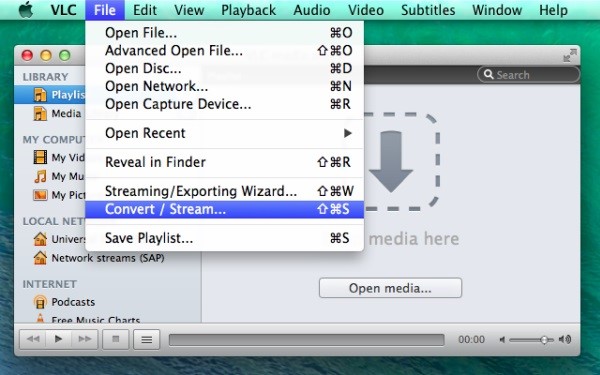
بمجرد تحديد الموسيقى المرئية على iTunes ، حدد المسار المطلوب وانقر بزر الماوس الأيمن ثم حدد Get Info. تظهر نافذة جديدة حيث يمكنك الآن قص الأغنية وقصها وتحريرها كما تريد. 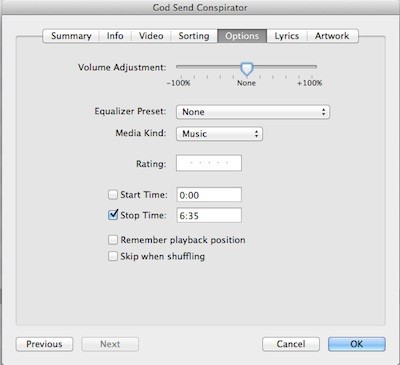
تأكد من إبقاء الموسيقى أقل من 30 ثانية لتتناسب مع متطلبات نغمة الرنين. انقر فوق "موافق" بعد التحرير.
الشيء التالي الذي عليك القيام به هو حفظ نغمة الرنين المخصصة حديثًا. تذكر أن هذا الملف الجديد سيصبح نسخة مكررة من المسار الأصلي. تحتاج إلى إزالة النسخة المكررة من iTunes باستخدام الأمر Control + النقر فوق النسخة المحددة.
بعد إزالة النسخة المكررة ، قم بتغيير تنسيق الملف لنغمة الرنين الجديدة من .m4a إلى .m4r
الآن وقد أصبحت نغمة الرنين جاهزة ، فقد حان الوقت لمزامنتها مرة أخرى مع مكتبة iTunes. يمكنك فتح الملف المعاد تسميته حديثًا أو سحبه إلى iTunes والمزامنة.
بعد مزامنة iTunes و iPhone ، يمكنك الآن بسهولة استخدام نغمة الرنين الجديدة وتعيينها كنغمة مكالمتك أو رسالة.
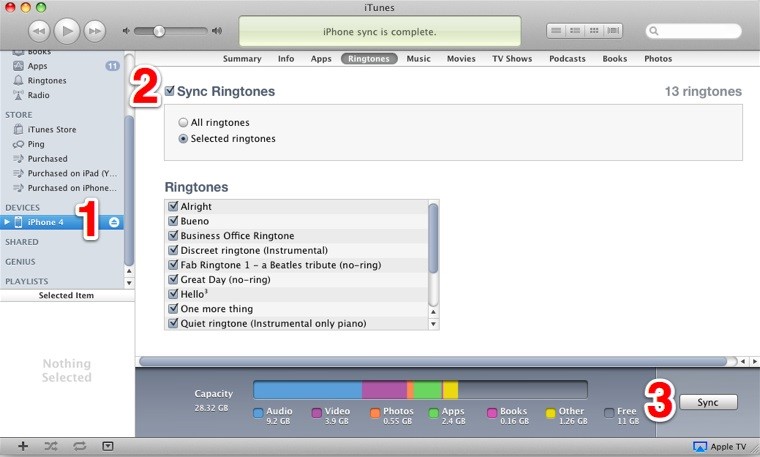
لعبت نغمات الرنين دورًا كبيرًا في استخدامنا للهاتف. يمكن للمرء أن يفهم بسهولة شخصية الآخر بمجرد الاستماع إلى نغمة رنينه.
على مر السنين ، اكتشفنا العديد من الطرق المختلفة حول كيفية تخصيص نغمات الرنين على أجهزتنا. لحسن الحظ ، هناك تطبيقات تابعة لجهات خارجية يمكنها تزويدنا بأدوات أضف نغمة رنين إلى iPhone دون الاعتماد على iTunes.
لقد تعلمت كيفية القيام بذلك باستخدام نقل الهاتف FoneDog حيث يمكنك بسهولة تخصيص نغمة الرنين وحفظها على جهاز iPhone الخاص بك.
اترك تعليقا
تعليق
نقل الهاتف
نقل البيانات من اي فون ، الروبوت ، دائرة الرقابة الداخلية ، وأجهزة الكمبيوتر إلى أي مكان عن طريق الهاتف fonedog transfer لن تضيع . على سبيل المثال ، الصور ، الرسائل ، والاتصالات ، والموسيقى ، الخ .
تحميل مجانامقالات ساخنة
/
مثير للانتباهممل
/
بسيطصعبة
:شكرا لك! إليك اختياراتك
Excellent
:تقييم 4.6 / 5 (مرتكز على 103 التقييمات)